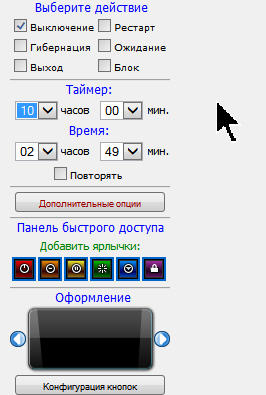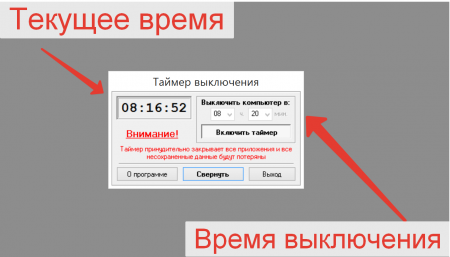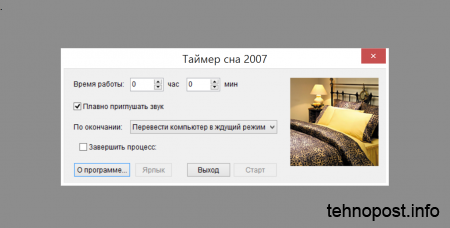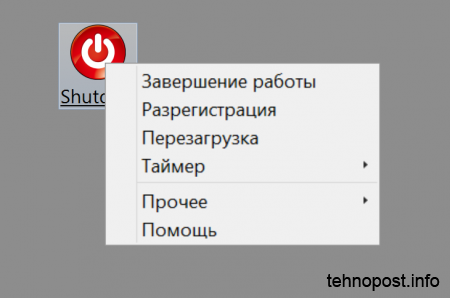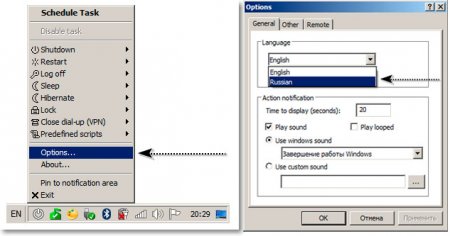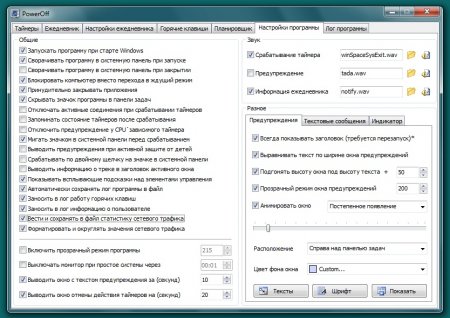Интернетчик » Windows » Программы для выключения компьютера скачатьПрограммы для выключения компьютера скачать
![Таймер для выключения компьютера | Windows 7. Выключение компьютера штатными средствами особенно хорошо тем, что работает всегда и везде, поскольку разработано оно непосредственно разработчиком Windows и встроено в саму систему. Таймер для выключения компьютера | Windows 7]()
Обзор самых простых и наиболее популярных бесплатных программ
для выключения компьютера по расписанию.
Здесь-же можно скачать понравившийся софт и опробовать его на деле.
Автор ненавязчиво напоминает, что корпорация Майкрософт крайне отрицательно относится к ПО (программному обеспечению) сторонних разработчиков, поскольку оно (это самое ПО) может привести к дестабилизации работы всей операционной системы.
Как и прежде, самым проверенным и надежным способом для выключения компьютера по расписанию является использование встроенных (штатных) средств Windows – планировщика заданий и командной строки.
Программы для выключения компьютера по расписанию
(скачать бесплатные программы)
- Простейшие bat-файлы для выключения компьютера
- OFF Timer – простейшая выключалка компа
- uSleepTimer – таймер для любителей музыки и сна
- SHUTDOWN8 – кнопка-выключалка
- AutoShutdown – гаджет для выключения компьютера
(работает только для Windows 7)
- SM Timer – обычный таймер-выключалка
- Switch Off – лучший таймер сна для Windows
- PowerOff – самый мощный таймер для выключения компьютера
Дополнительно:
Выключение компьютера по расписанию
встроенными (штатными) средствами ОС Windows
- Из командной строки:
– установка таймера обратного отсчета
– установка точного времени выключения
- С помощью исполнительного (пакетного) файла:
- Через планировщик заданий
Простейшие bat-файлы для выключения компьютера
bat-файлы – это исполнительные файлы ОС Windows с расширением .bat, клик по которым приводит к выполнению какого-либо сценария действий, который записан внутри этого бат-файла. В данном случае, в коде приложенных bat-файлов записаны команды на выключение компьютера, а также команды для отмены уже полученных команд на выключение компьютера.
Пользоваться этими bat-файлами крайне просто. Нужно, всего лишь их скачать и кликнуть по них. Компьютер будет выключен, либо в заданное время, либо через заданный промежуток времени.
Чтобы изменить значение указанного времени, нужно кликнуть по bat-файлу правой клавишей мыши и в выпадающем контекстном меню выбрать опцию «Изменить». После этого, текстовая часть bat-файла откроется в блокноте, где можно будет установить свое время и сохранить изменения.
Преимущества этого способа выключения компьютера – полное отсутствие вирусняков и безоговорочная работа в любой ОС Windows. К недостаткам относится лишняя возня с текстом bat-файла. Тем не менее, если такой файлик один раз настроить и положить в папочку автозагрузки – получается эффект, очень даже ничего.
Внимание! Предлагаемые к скачиванию bat-файлы не имеют пользовательского интерфейса. Простой клик по bat-файлу приводит к немедленной установке или отмене ОДНОРАЗОВОЙ команды на выключение компьютера.
Скачать выключение-таймер.bat – vyklyuchenie-taymer.bat [22 b] (cкачиваний: 4302)
Для изменения времени таймера нужно изменить в скачанном файле «выключение-таймер.bat», в строке shutdown /s /f /t 1000, цифру 1000 на своё значение, где 1000 – это количество секунд до выключения компьютера с момента клика по файлу «выключение-таймер.bat»
Скачать выключение-точное время.bat – vyklyuchenie-tochnoe-vremya.bat [23 b] (cкачиваний: 1465)
Для изменения точного времени нужно изменить в скачанном файле «выключение-точное время.bat», в строке at 21:51 shutdown /r /f, цифру 21:51 на своё значение, где 21:51 – это точное время выключения компьютера после клика по файлу «выключение-таймер.bat»
Скачать выключение-отмена команды.bat – vyklyuchenie-otmena.bat [11 b] (cкачиваний: 955)
В файле «выключение-отмена команды.bat» ничего изменять не нужно. Клик по этому скачанному файлу отменит все, ранее назначенные команды на выключение компьютера.
OFF Timer – простейшая выключалка компа
Разработчик: Егор Ивахненко, 2010г
Миниатюрная простейшая русскоязычная программа для одноразового выключения компьютера в заданное время. Принципиально, OFF Timer является аналогом и продолжением темы «Простейшие bat-файлы для выключения компьютера» с той только разницей, что программулина имеет пользовательский интерфейс.
Не требует установки, Portable, работает из любой папки. Последнее свойство очень важно для программ такого типа – не понравилось, выбросил и все дела. Программа имеет минимум настроек, в которых очень легко разобраться даже по скриншоту. Прекрасно работает на любой Виндовс, поскольку использует её-же средства для выключения. Может с успехом заменить стандартную кнопку «Выключить» ОС Виндовс.
![OFF Timer Миниатюрная простейшая русскоязычная программа для одноразового выключения компьютера в заданное время.]()
Скачать OFF Timer offtimer.exe [721 Kb] (cкачиваний: 47966)
uSleepTimer – таймер для любителей сна
uSleepTimer (Таймер сна) – программа для любителей засыпать под музыку или иной грохот. Чтобы выключить орущий компьютер, достаточно запустить этот таймер и указать ему временной интервал и действие по истечению заданного интервала времени (перейти в ждущий режим, выключить компьютер, перезагрузить и т.д..). Программа не требует инсталляции и совместима со всеми версиями Windows.
![Таймер сна 2007]()
Скачать uSleepTimer uSleepTimer.exe [383.5 Kb] (cкачиваний: 12856)
SHUTDOWN
Программа представляет собой замену стандартной кнопке выключения Виндовс с той только разницей что в выпадающем меню добавляется Пункт выбора таймера выключения с весьма ограниченные диапазоном. После установки программы на рабочем столе и в панели быстрого запуска появится красная кнопка, после нажатия которой и будет появляться это самое меню. В этом обзоре указанная программа присутствует исключительно для его объективности. Желающим по-экспериментировать, к скачиванию предлагается как сетап-файл, так и его портабл-версия. Дабы, сначала попробовать, что оно и как.
![SHUTDOWN Программа представляет собой замену стандартной кнопке выключения Виндовс с той только разницей что в выпадающем меню добавляется Пункт выбора таймера выключения с весьма ограниченные диапазоном.]()
Скачать SHUTDOWN-setup1 (зеркало1) SHUTDOWN8-SETUP1.exe [312.3 Kb] (cкачиваний: 14877)
Скачать SHUTDOWN-setup2 (зеркало2) SHUTDOWN8-SETUP2.exe [309.05 Kb] (cкачиваний: 1191)
Скачать SHUTDOWN-PORTABLE SHUTDOWN-PORTABLE.zip [186.41 Kb] (cкачиваний: 2288)
AutoShutdown – гаджет для выключения компьютера
(только для Windows 7)
Очень качественный, добротный и простой в обращении гаджет для управления операционной системой. Устанавливается легко, как и все гаджеты – простым кликом по файлу. Его всегда можно выключить или выключить, и он будет тихо «сидеть» в магазине гаджетов Windows в ожидании своего часа. Занимает очень мало места на диска и на рабочем столе. Интерфейс AutoShutdown в свёрнутом виде фактически является альтернативной заменой стандартной кнопке-меню для выключения Windows. Запрошенное действие выполняется сразу после нажатия кнопки и подтверждения. Окно настроек AutoShutdown представляет собой окно наладки таймера, в котором можно указать задачу и установить таймаут до её выполнения, либо указать точное время для выполнения поставленной задачи. Гаджет имеет возможность смены фоновой подложки. Функционал AutoShutdown позволяет осуществлять настройку на автоматическое выключение, перезагрузку, выход в спящий режим, выход в режим ожидания, гибернацию, выход из системы.
Гаджет AutoShutdown работает только на Windows 7 и абсолютно не работает на Windows 8, поскольку в «восьмерке» нет гаджетов
Скачать AutoShutdown AutoShutdown.zip [452.85 Kb] (cкачиваний: 14378)
SM Timer – простая выключалка компа
Оф.сайт программы
SM TimerТаймер выпущен как отдельное бесплатное приложение программы
Smart Turn Off. Работать с
SM Timer очень просто. Нужно только выставить время и нажать кнопку ОК. После чего таймер свернётся в иконку в трей и выполнит нужное действие в назначенное время. Управление
SM Timer производится через ту же иконку, двойным кликом по ней, либо через меню, вызываемое правой кнопкой мыши. Таймер имеет опцию «Автозагрузка», которая используется для автоматического запуска с ранее сохранёнными параметрами. В назначенное время на экране появится предупреждение с обратным отсчётом времени. Если планы изменились – можно нажать кнопку Отмена (Esc) и
SM Timer приостановит свою работу. После этого пользователь может отложить назначенное таймеру действие или завершить работу таймера. Если юзер не предпринимает никаких действий, то
SM Timer выключит компьютер или завершит текущий сеанс через 30 секунд после появления предупреждения о выключении компьютера.
![smtimer - простая выключалка smtimer - простая выключалка]()
Скачать SM Timer smtimer_setup.exe [908.41 Kb] (cкачиваний: 17337)
Switch Off – лучший таймер сна для Windows
Оф.сайт программы
Switch OffНа данный момент
Switch Off – лучшая в своём роде программа, распространяемая бесплатно. Именно так должна была-бы выглядеть стандартная кнопка-меню для выключения Windows. Программа отображается в трее, в виде обычного ярлыка и позволяет в одно движение выключить или перезагрузить систему (либо сразу, либо через указанное время). Минимум настроек, максимум простоты и удобства. Пользоваться программой
Switch Off очень просто – нужно просто выбрать в выпадающем меню нужную задачу и время для её выполнения (при необходимости). Программа практически не имеет настроек. Просто выпадающее меню выбора задачи и времени
Скриншот программы очень лаконичен и красноречив:
![Switch Off - лучший таймер сна для Windows Switch Off - лучший таймер сна для Windows]()
Switch Off – англоязычная программа. Чтобы включить русcкий язык, нужно после установки программы зайти в меню «Options» и выбрать язык «Russian»
![Switch Off - переключение на русский язык]()
Скачать Switch Off swoff341.exe [191.31 Kb] (cкачиваний: 8933)
Скачать Switch Off swoff341x86-portable.zip [70.01 Kb] (cкачиваний: 2242)
P.S. К сожалению, при тестировании на Севене Switch Off повела себя не лучшим образом, лишний раз подтверждая, что самый простой и надёжный способ управлять операционной системой по расписанию – это использовать встроенные средства Windows.
PowerOff – самый мощный таймер для выключения Windows
Оф.сайт программы
PowerOffВ заключение, самый мощный и многофункциональный инструмент для выключения компьютера под управлением Windows – таймер
PowerOf. Программа просто перепичкана всякими «примочками», что наталкивает на мысль об адекватности её авторов и её юзеров. Функционал
PowerOf невероятно обширен и позволяет совершать такие подвиги, как запланировать выключение компьютера на каждый день в разное время или выключение компьютера после прослушивания указанного количества музыкальных треков. Не хватает только функции запланированного выключения компьютера после указанного количества выпитых банок пива :):):).
![PowerOff - самый мощный таймер для выключения компьютера]()
![PowerOff - окно настроек таймера для выключения компьютера]()
Из безусловных преимуществ проги – бесплатность и портативность.
Портабл версия при таких наворотах – это уже нечто.
Скачать PowerOf PowerOff63_RUS.zip [619.29 Kb] (cкачиваний: 15559)
Все программы для выключения компьютера по расписанию
(скачать бесплатные программы на tehnopost.info)
- Простейшие bat-файлы для выключения компьютера
- OFF Timer – простейшая выключалка компа
- uSleepTimer – таймер для любителей музыки и сна
- SHUTDOWN8 – кнопка-выключалка
- AutoShutdown – гаджет для выключения компьютера
(работает только для Windows 7)
- SM Timer – обычный таймер-выключалка
- Switch Off – лучший таймер сна для Windows
- PowerOff – самый мощный таймер для выключения компьютера
Дополнительно:
Выключение компьютера по расписанию
встроенными средствами ОС Windows
- Из командной строки:
– установка таймера обратного отсчета
– установка точного времени выключения
- С помощью исполнительного (пакетного) файла:
- Через планировщик заданий
Автор заранее просит прощения за устаревший материал для скачивания, поскольку весь этот софт непрерывно развивается и совершенствуется. Как слабое утешение, автор указывает адреса оф.сайтов обзоренных программ и напоминает, что самый простой и надёжный способ управлять операционной системой по расписанию – это использовать встроенные средства Windows.
С другой стороны, представленные здесь программы для выключения компьютера никак не могут устареть, равно как и не могут быть обновлены. Потому что, все они используют один и тот-же алгоритм от дяди Билла, а именно – работу с командной строкой MS DOS. Этот алгоритм предоставлен в разделе Простейшие bat-файлы для выключения компьютера и не меняется годами и десятилетиями, прошедшими со времён создания дисковой операционной системы (DOS). Соответственно, обновление обзорённых программ сводится исключительно к обновлению их графических оболочек (интерфейсов), без расширения функционала самих программ. Чё там уже расширять?